Skrivbordet ger genvägar till program eller som en förvaringsplats för filer som du använder regelbundet. Du kan ändra storlek på datorns skrivbordsikoner att synas mindre, vilket ger dig utrymme att lägga till fler ikoner. Stegen nedan beskriver hur man gör skrivbordsikoner mindre i Windows 7, Vista, XP och Mac OS X.
Steg
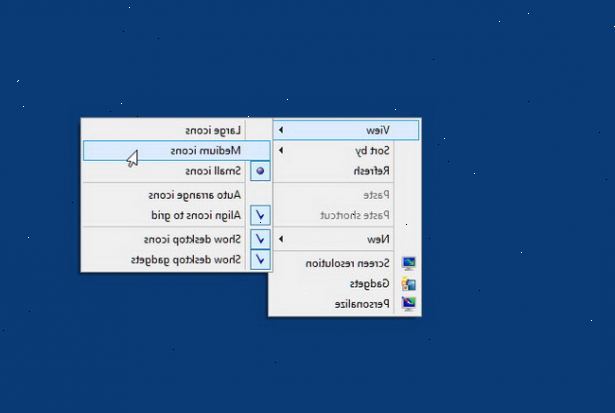
Windows 7 och Windows Vista
- 1Högerklicka på ett tomt utrymme på skrivbordet. En meny visas. Musen över Visa och väljer Små ikoner Visa,> (eller Klassiska ikoner i Windows Vista) från pop-out undermeny.
- Detta kommer att göra dina ikoner en mindre storlek än standard "Medium Icons" alternativet.
- Alternativt kan du välja någon ikon på skrivbordet, tryck på Ctrl-tangenten (Ctrl), och använd musens scrollhjul för att ändra storlek på ikoner. Denna metod är inte lika exakt som att välja förutbestämda storlekar i View-undermenyn, men erbjuder större flexibilitet i dimensionering.
Windows XP
- 1Högerklicka på ett tomt utrymme på skrivbordet. En kontextuell meny visas. Välj Egenskaper.
- 2Välj fliken Utseende i dialogrutan Egenskaper för bildskärm och klicka sedan på knappen Avancerat Avancerat.
- 3Pos. Välj ny storlek i fältet Storlek till höger om rullgardinsmenyn.
Mac OS X
- 1Högerklicka på ett tomt utrymme på skrivbordet. En kontextuell meny visas. Välj Visa visningsalternativ "från menyn.
- 2Justera ikonernas storlek med skjutreglaget. Storlekar kan justeras mellan 16 pixlar kvadrat och 128 pixlar kvadratiska, i steg om 4.
Tips
- Du kan manuellt ordna skrivbordsikoner genom att klicka på dem och dra dem till önskat område i både Windows och Mac. Du kan få din dator automatiskt sortera dem efter olika parametrar, såsom namn, typ och datum skapas, genom att högerklicka på ett öppet område, välja "Ordna" (eller "Ordna ikoner") och välja hur du vill sortera dem.
- Om du har en Windows 7 bärbar dator med en multi-touch aktiverat pekplatta kan du använda pinch-to-zoom gester på skrivbordet för att göra ikoner större eller mindre.
Varningar
- Med alltför många ikoner på skrivbordet kan sakta ner datorns prestanda. Det är också en mardröm att försöka hitta något där.
